SketchUp ofrece todo lo que necesitas para crear tu propio terreno para un modelo mediante las herramientas de Sandbox (Caja de arena).
Crear terreno puede ser útil cuando:
- Has importado o trazado líneas de contorno en el modelo y quieres transformarlas en una red irregular triangulada (TIN).
- El terreno real interferiría con tu visión creativa.
- Quieres usar tu imaginación y crear un paisaje que no existe.
La manera más sencilla de crear tu propio terreno es añadir líneas de contorno al modelo y luego crear una TIN con esas líneas, o bien crear una TIN rectangular plana y darle forma en el terreno deseado.
Crear una TIN a partir de líneas de contorno
Puedes dibujar o importar las líneas de contorno que quieras usar para crear el terreno. Para obtener los mejores resultados, incluye tantas líneas de contorno como puedas y, luego, reduce el número de segmentos para simplificar esas líneas, de ser necesario. Para conocer más detalles sobre cómo dibujar líneas de contorno a mano alzada, consulta Dibujar formas a mano alzada.
Después de dibujar y simplificar las líneas de contorno, sigue los pasos a continuación para convertirlas en una TIN:
- Usa la herramienta Move (Mover) (
 ) y el cuadro Measurements (Medidas) para colocar cada línea de contorno a la altura apropiada relativa al plano del suelo.
) y el cuadro Measurements (Medidas) para colocar cada línea de contorno a la altura apropiada relativa al plano del suelo.
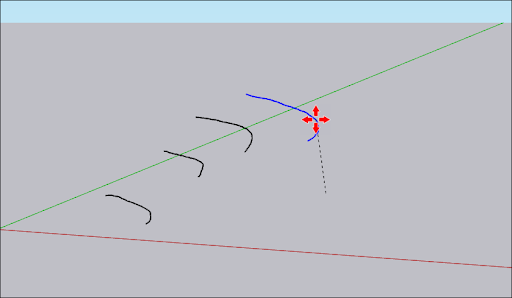
- Una vez que todas las líneas de contorno estén en su lugar, selecciónalas todas con Lasso Select (Selección de lazo) (
 ).
). - Activa From Contours (A partir de los contornos) (
 ).
). - SketchUp generará una TIN con las líneas de contorno seleccionadas. Esta TIN es un grupo y puede editarse como cualquier otra geometría agrupada.
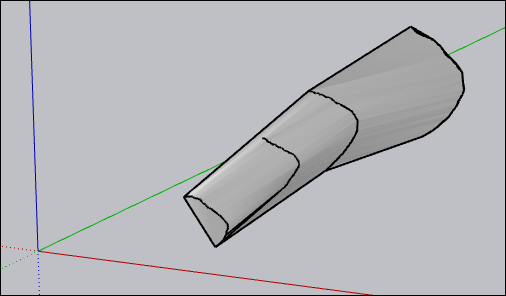
Crear una TIN rectangular plana
Las herramientas de Sandbox (Caja de arena) de SketchUp pueden ayudarte a crear tu propia TIN rectangular plana.
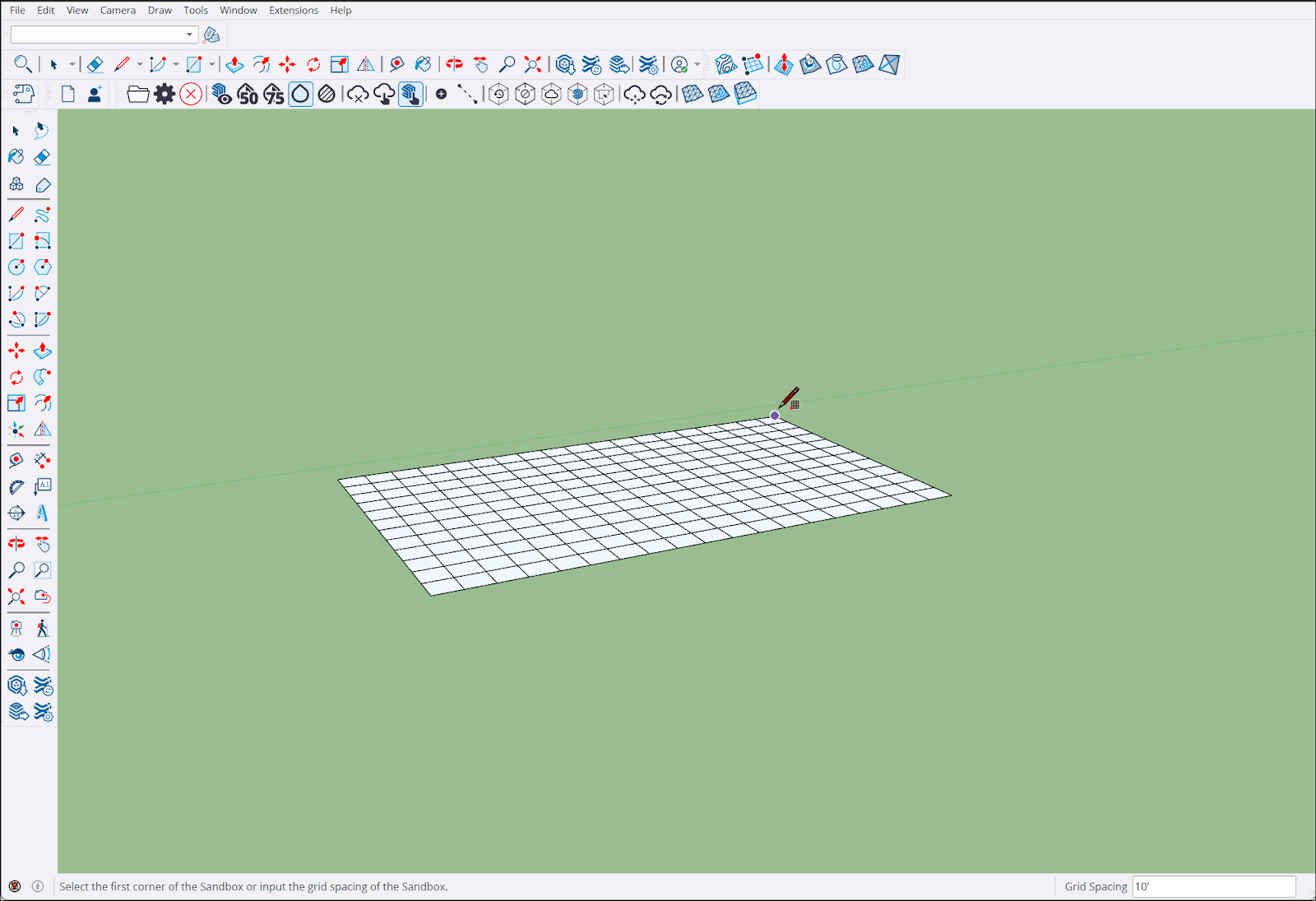
Para crear tu propia TIN:
- Activa a herramienta From Scratch (Desde cero) (
 ).
). - Haz clic en el punto de partida de la TIN.
- Define la altura y la anchura con el mouse o ingresando un valor en el cuadro Measurements (Medidas), como lo harías con cualquier otra geometría.
- La TIN aparecerá en el modelo.
- Para cambiar el espaciado de la cuadrícula, selecciona la TIN e ingresa un valor en el cuadro Measurements (Medidas).